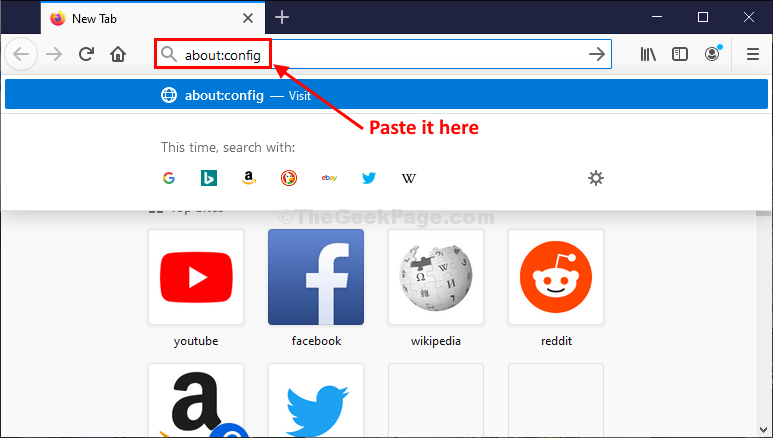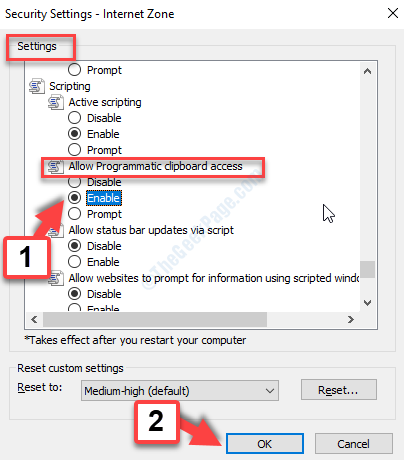Siehst du 'SEC_ERROR_UNKNOWN_ISSUER‘ Fehlercode in der Feuerfuchs Fenster? Wenn dieser Fehler angezeigt wird, können Sie mit auf keine Website zugreifen Feuerfuchs, es sei denn, Sie beheben dieses Problem. Der Hauptschuldige hinter diesem Problem ist sicherheit.unternehmen Root-Zertifikat, das, wenn es deaktiviert ist, dieses Problem verursacht.
Problemumgehungen–
1. Schließen Sie alle geöffneten Instanzen von Mozilla Firefox auf deinem Computer. Starten Feuerfuchs nochmal.
2. Deaktivieren Sie vorübergehend das Antivirenprogramm und die Firewall auf Ihrem Computer. Versuchen Sie, eine beliebige Website von zu öffnen Feuerfuchs. Überprüfen Sie, ob es funktioniert.
Befolgen Sie einfach diese Schritte, um das Problem zu beheben, indem Sie das jeweilige Stammzertifikat aktivieren.
Fix – Aktivieren Sie „Sicherheit“.Unternehmenswurzeln.aktiviert’ in Firefox-
Folge diesen Schritten-
1. Öffnen Mozilla Firefox auf deinem Computer.
2. Im Feuerfuchs Fenster, Kopieren Einfügen “über: config“ in der Adressleiste und drücken Sie Eingeben.
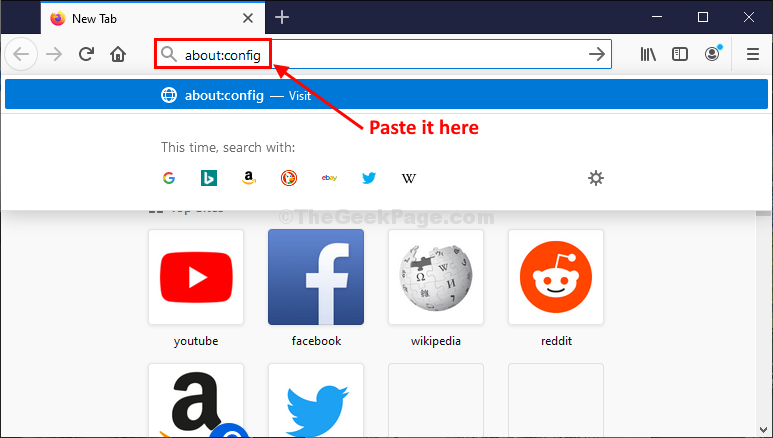
3. Sie erhalten nun eine Warnmeldung. Klicke auf "Akzeptiere das Risiko und fahre fort“, um weiterzumachen.
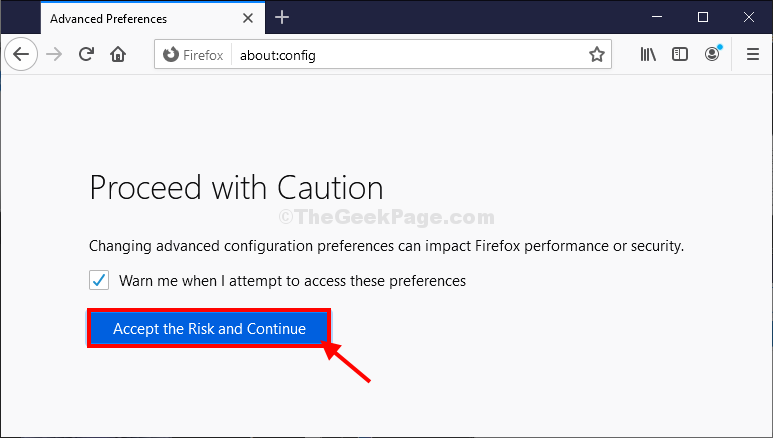
Erweiterte Einstellungen Registerkarte wird geöffnet.
4. In dem Erweiterte Einstellungen Registerkarte, klicken Sie auf das Suchfeld und geben Sie „Sicherheit.Unternehmen“.
5. In den Suchergebnissen sehen Sie „Sicherheit.Unternehmenswurzeln.aktiviert“ und deren Status, normalerweise mit der Angabe „falsch“.
6. Klick auf das Pfeilzeichen der jeweiligen Option, um ihren Wert auf „wahr“.
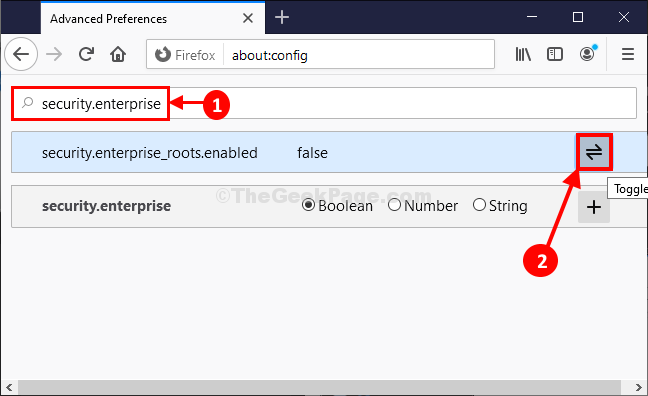
7. Klicken Sie auf das Home-Symbol direkt neben der Adressleiste, um zur Startseite Ihres Browsers zu gelangen.
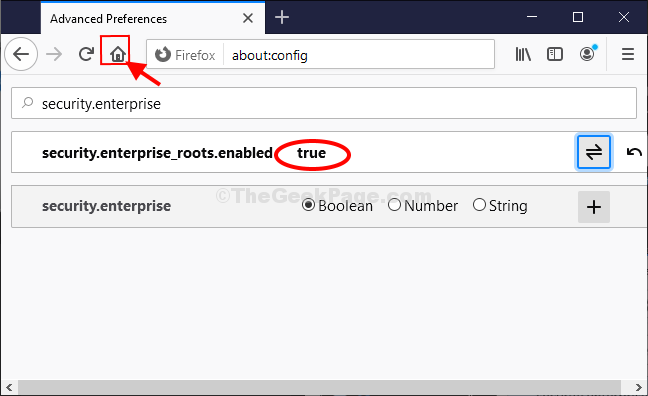
Das ist es! Versuchen Sie, eine Website zu öffnen auf Feuerfuchs.
Sie werden diesen Fehler nicht mehr sehen. Ihr Problem sollte gelöst sein.